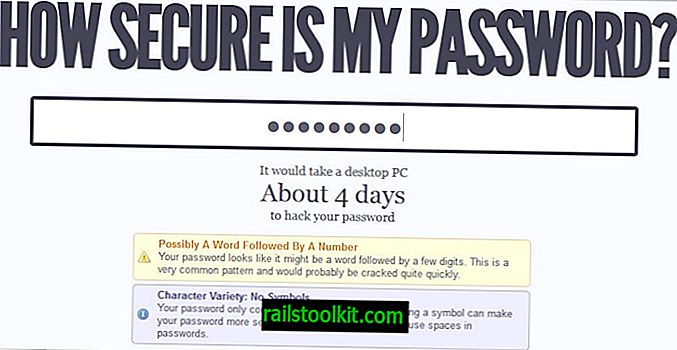Dropboxオンラインストレージからファイルを同期またはダウンロードするときに、ファイル転送速度が本来よりも低いことに気付く場合があります。 データが転送されるまでDropboxをバックグラウンドプロセスとして実行し続けることができるため、高速でダウンロードされるファイルにアクセスする必要がない場合、これは問題になりません。
重要なファイルである場合は、Dropboxの設定を微調整して、ダウンロード速度が向上するかどうかを確認できます。 Dropboxはデフォルトで無制限のダウンロードレートに設定されています。 5KB /秒から20KB /秒の範囲でダウンロード速度が発生しており、その倍数を処理できるインターネット接続がある場合は、次の構成変更を試して、Dropboxのダウンロード速度が変わるかどうかを確認してください。
Dropbox構成を開きます。 それには、システムトレイのDropboxアイコンを右クリックし、コンテキストメニューから[基本設定]を選択します。
帯域幅タブに切り替えます。 Dropboxは、メニューにダウンロードおよびアップロードレートの設定を一覧表示します。 ダウンロード率はデフォルトで「制限しない」に設定され、アップロード率は「自動的に制限する」に設定されています。

ここでのコツは、イタリアのブログComputer Acquistiで報告されているように、代わりにカスタムダウンロードレートを設定することです。
元の記事の著者は、インターネット接続の帯域幅の50%〜75%のレートを入力することを提案しています。 20 Mbit以上の高いダウンロードレートを持つユーザーは、代わりに修正値、たとえば1000 kB / sを追加できます。
最適なアップロード速度より遅いと報告するユーザーは、Dropboxへのアップロードをこのように高速化するために、Dropboxのアップロードレートに対して同じことを行うことができます。
[プロキシ]の下で、プロキシ設定を[自動検出]から[プロキシなし](使用しない場合)に切り替えてみることもできます。
Dropboxは、ダウンロードタスクに割り当てられたすべての帯域幅を必ずしも使用するわけではないことに注意してください。 ただし、ユーザーは最初の低いダウンロード速度よりも増加する場合があります。 また、ファイルをDropboxサーバーに転送するときにアップロード速度が常に最大になる場合に、アップロード速度の調整を検討することもできます。 これは、ダウンロード速度に影響を与える可能性があります。
Dropboxは、米国の東海岸サーバーに対して速度テストを行って、サーバーへのダウンロードおよびアップロードの速度をシミュレートすることを推奨しています。
Dropboxを使用していますか? もしそうなら、あなたのダウンロードとアップロードの経験は何ですか?